Подробная инструкция о том, как правильно хранить контент в CloudText, чтоб всё всегда было под рукой и в лёгком доступе.
Начнём с важного: все материалы, которые вы добавляете в раздел Задания хранятся бессрочно, у нас нет таймера с автоудалением. Даже если у вас закончилась подписка, всё равно все материалы будут ждать вашего возвращения на платформу. Ничего никуда не удалится просто так.
Также важно заметить, что вы можете оформлять контент, к примеру, готовясь к началу учебного года, и только когда вы начнёте работать с учениками: давать задания, проверять уроки, только в этом случае вам придётся оформить подписку.
О том, как оформлять уроки, какие есть типы заданий — обо всём этом у нас есть отдельная инструкция.
Также важно заметить, что вы можете оформлять контент, к примеру, готовясь к началу учебного года, и только когда вы начнёте работать с учениками: давать задания, проверять уроки, только в этом случае вам придётся оформить подписку.
О том, как оформлять уроки, какие есть типы заданий — обо всём этом у нас есть отдельная инструкция.
Как структурировать материал?
Зайдите в раздел Задания и нажмите на кнопку создать. Выберите Создать папку и укажите название.
Открыв папку, вы также можете внутри неё создать еще одну или несколько. Вложенность может быть бесконечной. Всё сделано для того, чтобы ваши уроки лежали строго по категориям и вы могли легко ориентироваться в многообразии контента.
Зайдите в раздел Задания и нажмите на кнопку создать. Выберите Создать папку и укажите название.
Открыв папку, вы также можете внутри неё создать еще одну или несколько. Вложенность может быть бесконечной. Всё сделано для того, чтобы ваши уроки лежали строго по категориям и вы могли легко ориентироваться в многообразии контента.
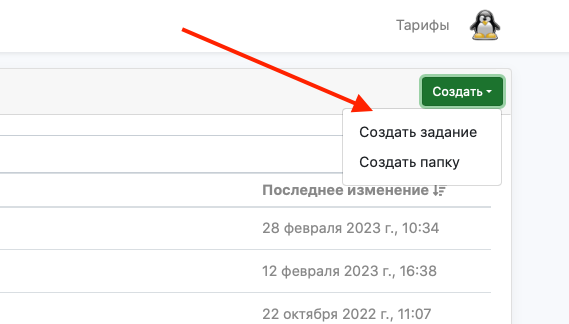
Например, если вы работаете индивидуально с учеником, то можете под него завести специальную папку и дальше собирать все материалы специально для него. И после того, как вы прошли определенную тему, быстро находим нужную папку, а затем урок. Жмём по уроку правой кнопкой мыши и выбираем пункт Отправить:
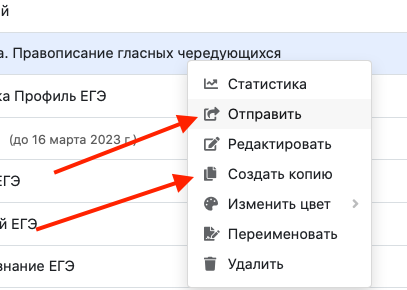
Также в открывшемся меню вы можете создать копию ранее созданного урока, а затем открыть его и быстро внести необходимые правки. Если надо, к примеру, чтоб отдельный ученик выполнил дополнительные задания или почитал-посмотрел какой-то материал ещё.
Классифицируйте по темам
Наиболее простой сценарий организации материалов в разделе Задания — создавать папки по темам.
А чтобы визуально всё было более контрастно и легче считывалось, размечайте разными цветами отдельные уроки и папки. Для этого также нажмите правой кнопкой мыши, вызвав диалоговое меню, где выберите пункт Изменить цвет.
А чтобы визуально всё было более контрастно и легче считывалось, размечайте разными цветами отдельные уроки и папки. Для этого также нажмите правой кнопкой мыши, вызвав диалоговое меню, где выберите пункт Изменить цвет.
Как перетаскивать уроки из одной папки в другую?

Если вам нужно переместить урок из одной папки в другую, или в корневой раздел Задания, то принцип будет похожим: зажимаем левой кнопкой мыши нужный урок и дальше наводим иконку с названием на раздел Задания, а затем отпускаем клавишу мыши.
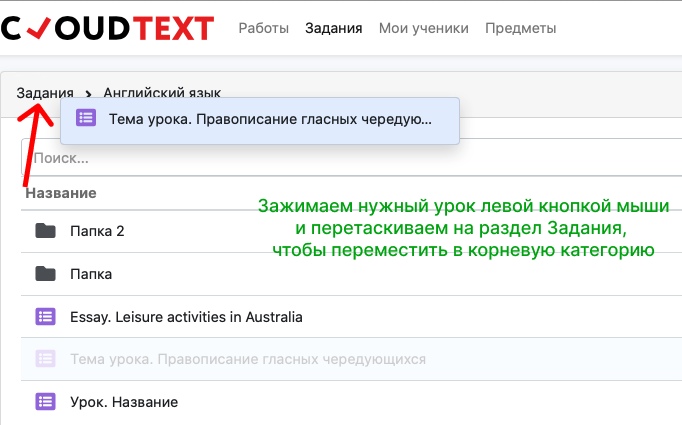
Темы уроков выводятся не по порядку. Что делать?
Чтобы ваши уроки выводились последовательно один за другим, необходимо прописать в названии цифры. Принцип простой:
01
02
03
..
09
10
Пример:
01
02
03
..
09
10
Пример:
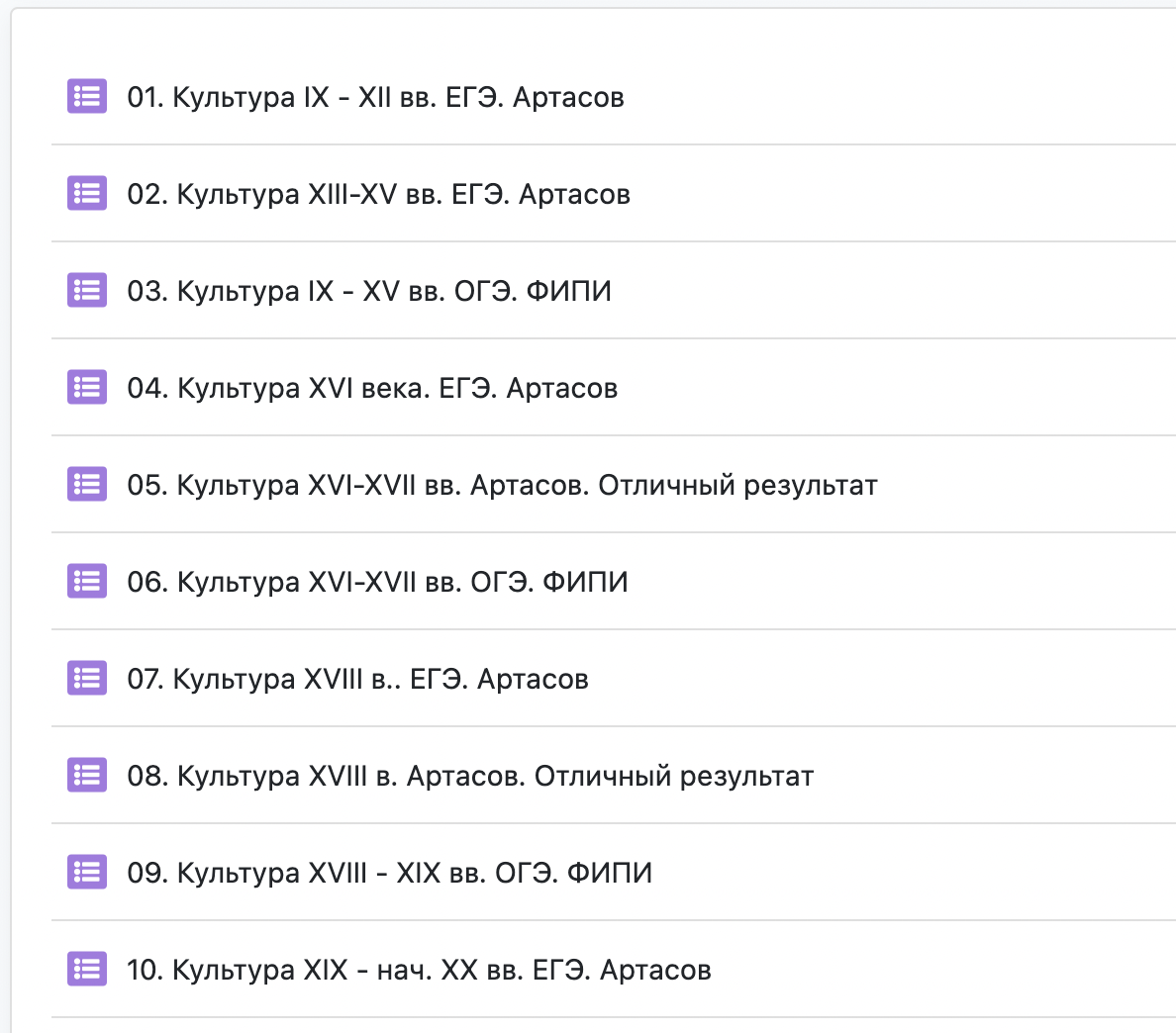
Вот мы и навели порядок с вашими уроками. Напоминаем, что вы можете не только давать задания ученикам (тестовые или письменные), но и загружать файлы в PDF, mp3, JPG, PNG, встраивать видео с YouTube, Rutube, VK, Kinescope. Ещё вставлять ссылки на полезные статьи.
Самое время загрузить весь ваш контент на платформу CloudText! 🔥
Самое время загрузить весь ваш контент на платформу CloudText! 🔥
